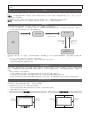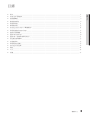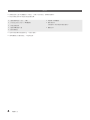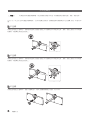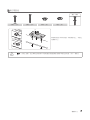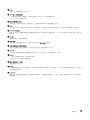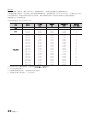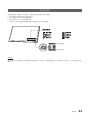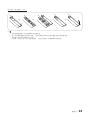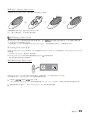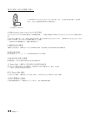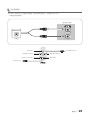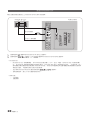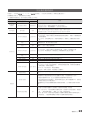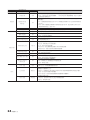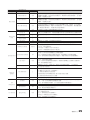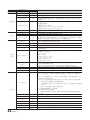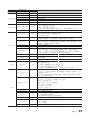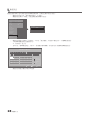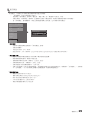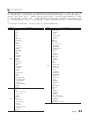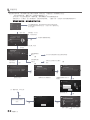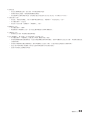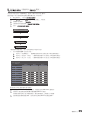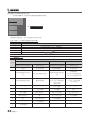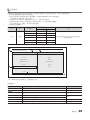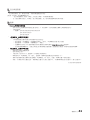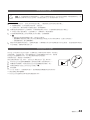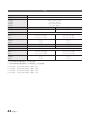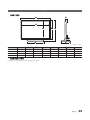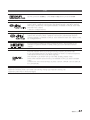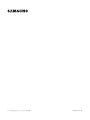想像無窮,可能無限
感謝您購買本 Samsung 產品。 若要獲得更完整
的服務,請註冊您的產品,網址為
www.samsung.com
機型 序號
LED 電視
安裝手冊
繁體中文

本使用者手冊中的圖表和插圖僅供參考,可能與實際的產品外觀有所差別。 產品設計與規格可能有所變更,恕不另
行通知。
說明
此款電視透過與電視連接的機背盒(SBB/STB),以及與透過電腦控制系統的其他電視,為飯店及其他商用業務提供互動式功
能。
互動式: 初次開啟電視電源時,會傳送一個命令以識別 SBB/STB;如果可以識別,則電視會切換至「線上」模式,並且可以
透過 SBB/STB 控制電視。
如果電視處於「線上」模式,會停止接收 IR(Samsung 遙控器)命令,並根據介面通訊協定進行運作。
獨立型: 如果無法識別 SBB/STB,電視應該會切換至「獨立型」模式,同時提供有限的操作。
操作模式
當使用 SBB/STB 操作此電視(在「飯店」模式下)時,它會處於下列兩種狀態之一:
• 「線上」或「獨立型」。 在「獨立型」狀態下時,電視將會以飯店電視的模式運作,但不會進行主動式通訊。 這是為了
防止賓客試圖藉由中斷 SBB/STB 的連接來欺騙系統。
電源
開啟
飯店電視
線上模式
輪詢速率 20/秒
獨立型模式
飯店模式開啟
SBB/STB 線上,10 次
嘗試有一次成功
SBB/STB 線
上-10 次連續
失敗
SBB/STB 狀
態-每 2 秒
嘗試一次
若要設定「獨立型」或「互動式」模式的詳細資訊,請參閱第 23-27 頁(設定飯店選項資料: 獨立型模式和互動式模
式)
• 為了防止「欺騙」電視系統,某些操作可能受到限制。
• 沒有主功能表(互動式模式)或頻道功能表、主功能表中的即插即用(獨立型模式)
• 音量和面板按鍵的鎖定或解鎖受到限制
靜止影像警告
避免在螢幕上播放靜止影像(如 jpeg 圖檔)或靜止影像項目(如電視節目標誌、全景或 4:3 影像格式、螢幕下方的股票或新聞
列等)。 持續播放靜止影像會導致螢幕螢光體產生磨損不均勻的情況,影響影像品質。 為降低這種現象的風險,請遵循下列
建議:
• 避免長時間顯示相同的電視頻道。
• 一律以全螢幕顯示所有影像,並使用電視設定畫面格式的功能表設定最合適的格式。
• 將亮度與對比度的值降到顯示所需影像品質的最小值,超過該值可能會使螢幕烙影提早出現。
• 經常使用所有專為減少影像殘留和螢幕烙影現象而設計的各項功能。 請參閱相關的使用者手冊章節以取得詳細資訊。
確保擁有安裝空間
產品與其他物體(如牆壁)之間保持必要的距離,以確保通風正常。
否則可能由於產品內部溫度過高而起火,或發生其他問題。
✎
請僅使用 Samsung Electronics 提供的底座或壁掛架。
• 使用其他製造商提供的零件可能導致產品發生問題,或因產品掉落而受傷。
✎
外觀可能會依產品而有所不同。
裝上底座。 以壁掛架安裝。
10 公分10 公分
10 公分
10 公分10 公分
10 公分
10 公分

3
目錄
繁體中文
繁體中文
y 附件 .................................................................................................................................................................................................... 4
y 安裝 LED 電視底座 ......................................................................................................................................................................... 5
y 組裝旋轉器 ....................................................................................................................................................................................... 6
y 檢視連接面板 ................................................................................................................................................................................... 8
y 電視控制器 ..................................................................................................................................................................................... 11
y 檢視遙控器 ..................................................................................................................................................................................... 12
y Samsung Smart Control(單獨販售) .......................................................................................................................................... 14
y 將電視連接到 SBB 或 STB .......................................................................................................................................................... 17
y 連接浴室揚聲器 ............................................................................................................................................................................ 18
y 連接 MediaHub HD ......................................................................................................................................................................... 20
y 連接 RJP(遠端即插即用系統) ................................................................................................................................................ 21
y 設定飯店選項資料 ........................................................................................................................................................................ 23
y 安裝壁掛架 ..................................................................................................................................................................................... 42
y 將電視固定在牆上 ........................................................................................................................................................................ 43
y Kensington 防盜鎖 .......................................................................................................................................................................... 43
y 規格 .................................................................................................................................................................................................. 44
y 尺寸 .................................................................................................................................................................................................. 45
y 授權 .................................................................................................................................................................................................. 47

4
繁體中文
附件
✎ 請確認您的 LED 電視隨附以下物品。 若缺少任何物品,請聯絡經銷商。
✎ 物品的顏色和形狀可能依產品型號而異。
• 遙控器和電池(AAA,2 顆)
• Samsung Smart Control(單獨販售)
• 快速安裝指南
• 壁掛架轉接器 4 個
• 飯店裝設組
• 電源線 / 資料纜線
• 擁有者指示
法規指南(某些地區可能未提供)
• 纜線支架
✎ 底座和底座螺絲依型號而定,可能未提供。
✎ 資料纜線依 SI 廠商而定,可能未提供。

5
繁體中文
安裝 LED 電視底座
底座元件
請使用隨附的元件和零件安裝底座。
1 個
A
B
1 個
C
x8(M4 x L12)
底座 底座支撐架 螺絲
當發生傾斜時,請嘗試將其重新組裝(
2
類別)。
✎ 務必妥善組裝電視隨附的底座支撐架。
✎ 在桌面上鋪一塊軟布以保護電視,然後將電視螢幕朝下擺放到
桌 面 上。
✎ 將底座支撐架插入電視底部的插槽。
✎ 依照箭頭方向將其滑入並組裝到底線。
✎ 按照手冊中的順序裝上螺絲。
4
請先旋緊底部螺絲,最後再旋緊上方螺絲。
3-1
3-2
2-32-1 2-2
C
(M4 X L12)
x4
A
1-1
1-3
1-2
B
C
x4(M4 x L12)
1
3
2
✎
註
y 組裝各元件時請務必區分前方和後方。
y 確保至少由兩人一起抬舉和搬動電視。

6
繁體中文
組裝旋轉器
[ 警告: 如果您對於電視配置旋轉器,則必須按照安裝指示所述,將其穩固地安裝到地面、桌面、梳妝台等。
32 吋(含)以上的 LED 電視提供旋轉底座。 您可以配置這些底座,讓電視能夠利用旋轉支架左右旋轉 20 度、60 度或 90
度。
¦ 20° 旋轉
若要設定電視左右旋轉 20°,請將底座底部的叉齒插入標記 20° 的旋轉支架中的弧形孔洞。 接著,使用三個如下所示的隨
附螺絲,將旋轉支架固定在底座上。
¦ 60° 旋轉
若要設定電視左右旋轉 60°,請將底座底部的叉齒插入標記 60° 的旋轉支架中的弧形孔洞。 接著,使用三個如下所示的隨
附螺絲,將旋轉支架固定在底座上。
¦ 90° 旋轉
若要設定電視左右旋轉 90°,請拆下旋轉支架,再將三個隨附螺絲旋入底座,如下所示。

7
繁體中文
¦ 飯店裝設組
螺釘 + 螺帽
短螺釘(2 個) 長螺釘(2 個) 螺帽(2 個) 墊圈(2 個)
上方
底部
將底座固定於平坦的表面,例如梳妝台上、桌面上
或娛樂中心。
[
警告: 為防止受傷,您必須用這些說明中所述的飯店裝設組將此電視牢牢固定在地板、桌子、梳妝台
等。

8
繁體中文
檢視連接面板
2
^
#
@
$
!
0
4
7
5
8
9
3
3 % 1
6
✎ 當您連接外部裝置到電視時,請務必先關閉裝置的電源。
✎ 連接外部裝置時,請連接端子的顏色要與纜線的顏色相符。
1
AV 輸入
‒
將音訊纜線的一端連接到電視的「[L-音訊-R]」,另一端則連接到 A/V 裝置上對應的音訊輸出插孔。
‒
將 RCA 音訊纜線(選購)連接到電視後方的「[L-音訊-R]」,另一端則連接到外部裝置上對應的音訊輸出插孔。
‒
連接到 AV 輸入 時,AV [視訊] 插孔的顏色(綠色)不符合視訊纜線的顏色(黃色)。
2
USB (5V 0.5A), USB (HDD/1.0A) / CLONING
‒
用於軟體升級和 Media Play 等接頭。
‒
連接服務。
3
HDMI 輸入 1(DVI), HDMI 輸入 2, HDMI 輸入 3(ARC)
連接裝置的 HDMI 插孔與 HDMI 輸出。
✎ 不需要針對 HDMI-HDMI 連接進行音效連接。 HDMI 連接可同時提供音訊和視訊。
✎ 與外部裝置的 DVI 連接,使用 HDMI 輸入 1(DVI) 插孔。 視訊連接使用 DVI 轉接 HDMI 纜線或 DVI-HDMI 轉接器
(DVI 轉接 HDMI),音訊連接使用 PC/DVI 音訊 輸入 插孔。

9
繁體中文
4
LAN
使用 CAT 7 纜線連接至有線 LAN。
5
ANT 輸入 (有線/無線)
‒
若要觀賞正確的電視頻道,電視必須接收下列其中一項訊號源的訊號:
‒
戶外天線 / 有線電視系統
6
HEADPHONE JACK
耳機可能已連接到您電視上的耳機插孔。 連接耳機時會停用內建揚聲器的音效。
7
RJP
此連接埠為 RJP(遠端即插即用系統)通訊連接埠,可連接不同的裝置到其他模組,以提升裝置的實用性和便利性。
8
PC/DVI 音訊 輸入
使用 1/8 英吋的立體聲耳機插孔用纜線連接到外部 DVI 裝置的音訊輸出插孔。部分 DVI 裝置可能不需要或者不用此音
訊連接。
9
PC 輸入
連接到電腦上的視訊輸出插孔。
0
聲音控制
用於控制浴室揚聲器的音量。 連接浴室牆上盒和 聲音控制 連接埠。
!
可變音輸輸出 恆量音頻輸出
用於將音訊輸出至浴室揚聲器。 連接浴室牆上盒和可變連接埠(RCA)。
@
CLOCK'
在連接外部時鐘的纜線到時鐘插孔後設定時間。 您可以使用「外部時鐘顯示」功能。
#
DATA
‒
用於支援電視和 SBB 之間的資料通訊。
‒
使用 RJ-12 TV 類型的插頭連接。
$
數位音訊輸出(光纖)
連接到數位音訊元件。
%
HP-ID
同時連接纜線至 HP-ID 和耳機插孔,並將其連接到獨立的耳機盒。 請參閱第 19 頁。將耳機連接到耳機盒時,其運作方
式與耳機功能相同。
^
LAN OUT
有線 LAN 連接埠用於連接膝上型電腦等外部裝置,以連線至網際網路。 (不過,電視必須透過有線 LAN 才能連線至
網際網路。)

10
繁體中文
顯示模式
您也可以選擇「解析度」欄中所列的其中一個標準解析度。 電視會自動調整至您選擇的解析度。
在將電腦連接至電視後,可在電腦上設定電視的螢幕解析度。 最佳解析度為 1920 X 1080 @ 60 Hz。 如果設定為下表以
外的其他解析度,則電視可能無法顯示任何影像。 請參考電腦或其顯示卡的使用者指南以正確設定解析度。
建議使用表中所列的解析度。
✎ 最佳解析度為 1920 X 1080 @ 60 Hz。
模式 解析度
水平頻率
(KHz)
垂直頻率
(Hz)
像素時脈頻率
(MHz)
同步極性
(水平 / 垂直)
IBM 720 x 400 31.469 70.087 28.322 -/+
MAC
640 x 480
832 x 624
1152 x 870
35.000
49.726
68.681
66.667
74.551
75.062
30.240
57.284
100.000
-/-
-/-
-/-
VESA DMT
640 x 480
640 x 480
640 x 480
800 x 600
800 x 600
800 x 600
1024 x 768
1024 x 768
1024 x 768
1152 x 864
1280 x 1024
1280 x 1024
1280 x 720
1280 x 800
1280 x 960
1366 x 768
1440 x 900
1600 x 900RB
1680 x 1050
1920 x 1080
31.469
37.861
37.500
37.879
48.077
46.875
48.363
56.476
60.023
67.500
63.981
79.976
45.000
49.702
60.000
47.712
55.935
60.000
65.290
67.500
59.940
72.809
75.000
60.317
72.188
75.000
60.004
70.069
75.029
75.000
60.020
75.025
60.000
59.810
60.000
60.015
59.887
60.000
59.954
60.000
25.175
31.500
31.500
40.000
50.000
49.500
65.000
75.000
78.750
108.000
108.000
135.000
74.250
83.500
108.000
85.500
106.500
108.000
146.250
148.500
-/-
-/-
-/-
+/+
+/+
+/+
-/-
-/-
+/+
+/+
+/+
+/+
+/+
-/+
+/+
+/+
-/+
+/+
-/+
+/+
✎ 使用 HDMI/DVI 纜線連接時,必須使用 HDMI 輸入 1 (DVI)插孔。
✎ 不支援交錯掃描模式。
✎ 若選擇非標準視訊格式,電視可能無法正常運作。
✎ 支援獨立和複合端子模式。 不支援 SOG。

11
繁體中文
電視控制器
電視控制器是一個多方向的按鈕,不需要使用遙控器即可進行瀏覽。
✎ 部分需要 PIN 碼的功能可能無法使用。
✎ 產品的顏色和形狀可能依型號而異。
✎ 按控制器 1 秒以上即可結束功能表。
✎ 電視右下角的電視控制器讓您無須使用遙控器也可以控制電視。
按下:移動
按住:選擇
電視控制器置於電視底部。
電視控制器 / 遙控感應器
: 關閉電源
: 頻道往上
: 頻道往下
: 調高音量
: 調低音量
: 訊號源
控制功能表
待機模式
請勿長時間(例如度假時)讓電視處於待機模式,即使已按下關閉電源按鈕,仍會消耗少許的電力。此時最好拔除電
源線。

12
繁體中文
檢視遙控器
✎ 此遙控器的
電源
、
頻道
和音量按鈕上具有點字設計,方便視障人士操作。
㸂㴖
ူ 㰴㐃 ሞ
ᇗ࢞
CONTENT
CLOCK
㟣
開啟和關閉電視。
直接存取頻道。
調整音量。
在螢幕上顯示頻道清單。
快速選擇常用功能。
快速選擇常用功能。
選擇螢幕功能表項目及變更功能表的
值。
返回上一個功能表。
在
內容首頁中使用這些按鈕。
顯示和選擇可用的視訊訊號源。
返回上一個頻道。
暫時關閉聲音。
變更頻道。
切換至首頁畫面。
檢視
內容首頁。
訊息:按下可在電視螢幕上顯示資訊。
CLOCK:當您在待機模式下按 INFO 鍵
時,電視螢幕會顯示時間。
結束功能表。
頻道清單、內容首頁功能表等等當中
的按鈕。
輸入您要電視開啟的時間。
定時:輸入您要電視開啟的時間。
雙語:當您第一次按 Dual I II 按鈕
時,會在畫面上顯示目前的雙畫面
模式。再按一次 Dual I II 按鈕可變
更雙畫面模式。
字幕:顯示數位字幕。

13
繁體中文
裝入電池(電池規格: AAA)
✎ 註
• 請於距離電視機 23 英呎的範圍內使用遙控器。
• 強光可能會影響遙控器的操作性能, 因此請避免於特殊日光燈或霓虹燈附近使用遙控器。
• 顏色與外型可能依型號而有所不同。
• 不支援「HOME」和「3D」遙控器按鈕。 按這些按鈕時,電視裝置將不會回應。

14
繁體中文
Samsung Smart Control(單獨販售)
✎ 顏色與外型可能依型號而有所不同。
開啟和關閉電視。
搜尋: 按下此按鈕可使用搜尋視窗。
虛擬鍵盤: 您可以輕易使用螢幕上的虛擬遙控器輸入數字、控制內
容以及使用功能。
訊號源: 變更訊號源。
聲控: 啟動語音辨識。 當畫面上出現麥克風圖示時,您就可以對
麥克風說出語音命令。 說出「說明」即可得到關於基本使用方式與
語音命令的說明。
以適當音量在距離麥克風 10 至 15 公分處說出語音命令。
返回 / 退出: 返回上一個功能表。 / 按住此按鈕可結束目前執行中的
應用程式。
SMART HUB: 啟動 Smart Hub. 執行應用程式時按下 SMART HUB
會使應用程式終止。
指南 / 頻道:顯示數位頻道的播送時程。/ 按住以啟動頻道列表。
MIC:麥克風適用於「語音控制」
以及「語音」功能。
「語音控制」功能會因為發音不清楚、說話音量或周圍噪音而受
到影響。
¢
:開啟和關閉聲音。
檢視/播放影片、相片或音樂檔案或觀看錄影的節目時所使用的控制
功能。 您也可以使用按鈕控制外部裝置的內容。
彩色按鈕:使用一些功能時可以彩色按鈕存取額外的特定選項。
選單:按住
b
按鈕可在畫面上顯示功能表。
錄製:按住
{
按鈕可錄製播送內容。
訊息:按住
}
按鈕可檢視關於目前數位頻道或媒體檔案的資訊。
變更頻道。
觸控板: 將手指放在觸控板上並且移動 Samsung Smart Control。 螢
幕上的指標會移動至 Samsung Smart Control 所移動的相同方向與距
離。 點選觸控板即可執行焦點所在的項目。
<
>
¡
£
:移動指標或焦點。
變更音量。
:啟用足球模式可得到最佳的運動觀賞體驗。
M.SCREEN:您可以分割電視畫面,使用各種不同功能,例如觀看電視、瀏覽 Web、觀看
影片等。

15
繁體中文
將電池放入 Samsung Smart Control
若要使用 Samsung Smart Control,請先參考下圖將電池放入裝置。
從槽縫輕輕拉起電池蓋,使蓋子鬆脫以將其完全取下。
放入 2 個 AA 鹼性電池,並且對準正極和負極。
¦ 使用Samsung Smart Control
Samsung Smart Control 可讓電視使用起來更為輕鬆便利。 按下 KEYPAD 按鈕會顯示虛擬遙控器,您可以輕鬆用來輸入數
字、控制內容以及啟動螢幕上的功能。
‒
我們建議在 6 公尺以內的距離使用 Samsung Smart Control。 視無線環境條件而定,可用範圍可能不同。
與 Samsung Smart Control 配對
若要用 Samsung Smart Control 控制電視,您必須透過藍牙將 Samsung Smart Control 與電視配對。 將 Samsung Smart Control 與
電視配對。
‒
Samsung Smart Control 只能與單一電視配對。
將 Samsung Smart Control 指向電視的遙控感應器並且按下 TV 按鈕開啟電視。
‒
遙控接收器的位置可能依型號而異。
重新連線 Samsung Smart Control
如果 Samsung Smart Control 停止運作或者運作異常,請更換電池,這可能是電池電力不足所致。
如果問題仍然存在,Samsung Smart Control 會還原與電視的配對。
1. 同時按下 RETURN 按鈕和 GUIDE 按鈕 3 秒鐘。
‒
您必須將 Samsung Smart Control 放置在距離電視約 30 公分 ~ 40 公分的位置,並確定其朝向電視的遙控接收器。
2. 連線影像會顯示在畫面上。 接著,Samsung Smart Control 會自動與電視連線。

16
繁體中文
當您在畫面上看見這個警示圖示...
以下警示圖示表示 Samsung Smart Control 電池電力不足。 如果出現此警示圖示,請更換
電池。 Samsung 建議使用壽命較長的鹼性電池。
<電池電量不足警示圖示>
以移動 Samsung Smart Control 的方式使用電視
Samsung Smart Control 具有動作感應器(陀螺儀感應器),可讓您透過握住並移動 Samsung Smart Control 的方式輕易控制電
視。
在將手指放在觸控板上之後,螢幕上就會出現指標。 握住並移動 Samsung Smart Control。 指標會以和 Samsung Smart Control
相同的方向移動。 您也可以在可捲動的畫面中上下捲動。
‒
如果您的手指離開觸控板,螢幕指標便會消失。
以觸控板使用電視
瀏覽至支援功能表,選擇 Smart Control 教學課程 選項,依照螢幕上的說明學習如何使用觸控板。
移動焦點/指標
按方向按鈕(上、下、左、右)可將指標或焦點往各方向移動。
功能表存取和項目選擇
輕按觸控板。 如此可讓您存取電視功能表或選擇項目。
在 Smart Hub 上顯示內容因項目而異的功能表
從 Smart Hub 畫面點選並且按住觸控板。 隨即顯示可用於所選項目的「選項」功能表。
‒
「選項」功能表內容會依項目而異。
移至 Smart Hub 面板
在 Smart Hub 畫面,於觸控板上向左或向右拖曳。 這可將 Smart Hub 面板向左或向右移動。
在網頁瀏覽器上捲動
在網頁瀏覽器畫面中,於觸控板上向上/下拖曳。 如此可捲動網頁畫面。

17
繁體中文
將電視連接到 SBB 或 STB
ETH MODEM
電視後方面板
資料纜線
• 使用資料纜線連接電視的 DATA 接頭和 STB(SBB)的 [ETH MODEM] 接頭。
✎ 使用資料通訊。
• 遙控器傳送到電視或 SBB / STB 的紅外線訊號必須符合以下規格,才能使用紅外線傳送功能。
紅外線訊號接收器規格
– 帶通濾波器中心頻率: 37.9
㎑
– 載波頻率,負載 50%
– 最小脈衝時間(tburst): 12 個脈波(316 us)
– 脈衝間最小間隙時間(tburst 間隙): 16 個脈波(422 us)
– 資料命令間最小間隙時間(tpause): 25
㎳
¦ 廠商和電視隨附的相容資料纜線清單
• 確認您使用的是適用於您的廠商的正確資料纜線。 請參考資料纜線上的代碼標籤。
✎ 資料纜線的操作規格 (RJ12):RS232

18
繁體中文
連接浴室揚聲器
您可以使用下列方法連接浴室揚聲器。
¦ 透過可變輸出(不需外接放大器即可使用)連接
1. 連接電視的可變音訊輸出連接埠與飯店的浴室牆上揚聲器。
揚聲器 +
揚聲器 -
N/C
2. 連接電視的音訊倥制插孔與飯店浴室牆上的音量控制盒開關連接埠。
✎ 揚聲器的最大輸出為 4W,8Ω。
✎ 可變音訊輸出連接埠僅支援 MONO 音效輸出。
• 安裝音量控制
– 如果您依下圖所示的方式設定音量控制盒,即可控制浴室揚聲器的音量。
– 連接音量控制盒與電視的插孔是一個 3.5 公釐的一般電話插孔。
– 音量控制盒開關是一個 Tact 開關。
✎ 設定 Sub AMP 模式
– 0:關閉 Sub AMP 功能(PWM 關閉)。
– 1:根據主音量控制決定副音量。副音量是取決於飯店模式的電源開啟音量、最小音量以及最大音量值。
– 2:根據浴室控制面板設定決定音量。
• 可變輸出連接埠規格
– 揚聲器線: 使用長度不超過 82 英呎(25 公尺)的揚聲器纜線。
音量控制盒
VOL - DOWN
(白色 1)
VOL - UP
(黑色/紅色 2)
GND
(屏蔽線 3)
VOL +
VOL
-
1
2
3
VOL+
VOL
-
電視後方面板
音量控制盒
揚聲器
2
1

19
繁體中文
¦ 音訊迴路輸入
可以在床上或辦公桌上安裝其他耳機盒,提供更多的便利性。 安裝程序如下所示。
• 耳機盒的詳細圖例。
TV Headphones jack
Whitewire (Audio-L)
Shield Wire
TV HP-ID jack
Red wire + White wire
Red Wire (Audio-R)
Shield wire
<耳機盒>
HEADPHON BOX
電視後方面板
耳機盒

20
繁體中文
連接 MediaHub HD
輸出至連接到飯店服務台上 MediaHub HD 的任何外部訊號源。
1. 連接電視的 RJP 連接埠和 MediaHub HD 的 RS/232 連接埠。
2. 連接電視的 HDMI 輸入 1(DVI)、2 或 3(ARC) 連接埠和 MediaHub HD 的 HDMI 連接埠。
• MediaHub HD
– MediaHub HD 是一個硬體模組,具有不同的音訊視訊輸入(A/V、音訊、電腦、HDMI 和 USB)和對應的輸
出。 從 MediaHub 連接對應的輸出訊號源至電視。 MediaHub 經由 RS232 與電視進行通訊。 「即插即用」是一
個可讓飯店賓客連接外部訊號源至 MediaHub 的功能。 MediaHub 藉由傳送與主動/被動訊號源相關的訊息來與
電視進行通訊。 電視會切換為主動外部訊號源。
– 您必須將 MediaHub 的 HDMI 連接至電視的 HDMI 輸入 1(DVI) 連接埠。
– 當電視開啟時,請在 10 秒內連接電視和 RJP。
• 特殊功能
– 子母畫面
– 自動偵測
CLOCK
LAN OUT
HDMI IN 2
HDMI IN 1
(DVI)
LAN
HDMI IN 2
HDMI IN 1
(DVI)
RJP
HDMI IN 3
(DVI)
HDMI
USB RS/232
電視後方面板
MediaHub HD 後方
2
HDMI 纜線
1
RS-232 資料纜線
ページが読み込まれています...
ページが読み込まれています...
ページが読み込まれています...
ページが読み込まれています...
ページが読み込まれています...
ページが読み込まれています...
ページが読み込まれています...
ページが読み込まれています...
ページが読み込まれています...
ページが読み込まれています...
ページが読み込まれています...
ページが読み込まれています...
ページが読み込まれています...
ページが読み込まれています...
ページが読み込まれています...
ページが読み込まれています...
ページが読み込まれています...
ページが読み込まれています...
ページが読み込まれています...
ページが読み込まれています...
ページが読み込まれています...
ページが読み込まれています...
ページが読み込まれています...
ページが読み込まれています...
ページが読み込まれています...
ページが読み込まれています...
ページが読み込まれています...
ページが読み込まれています...
-
 1
1
-
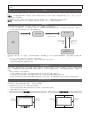 2
2
-
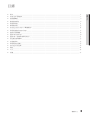 3
3
-
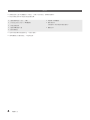 4
4
-
 5
5
-
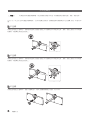 6
6
-
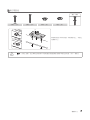 7
7
-
 8
8
-
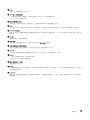 9
9
-
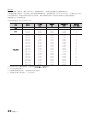 10
10
-
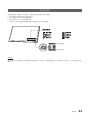 11
11
-
 12
12
-
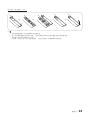 13
13
-
 14
14
-
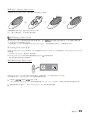 15
15
-
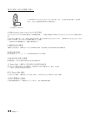 16
16
-
 17
17
-
 18
18
-
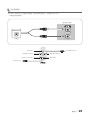 19
19
-
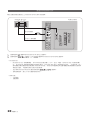 20
20
-
 21
21
-
 22
22
-
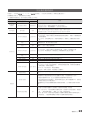 23
23
-
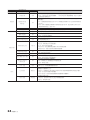 24
24
-
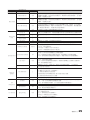 25
25
-
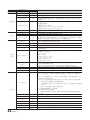 26
26
-
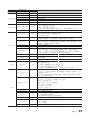 27
27
-
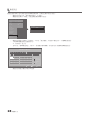 28
28
-
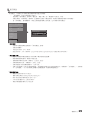 29
29
-
 30
30
-
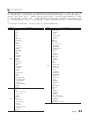 31
31
-
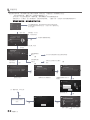 32
32
-
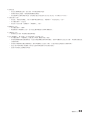 33
33
-
 34
34
-
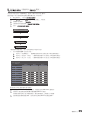 35
35
-
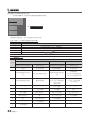 36
36
-
 37
37
-
 38
38
-
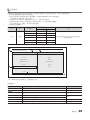 39
39
-
 40
40
-
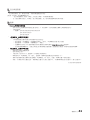 41
41
-
 42
42
-
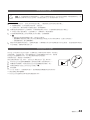 43
43
-
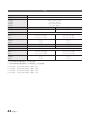 44
44
-
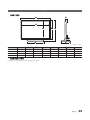 45
45
-
 46
46
-
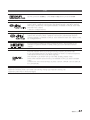 47
47
-
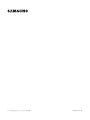 48
48